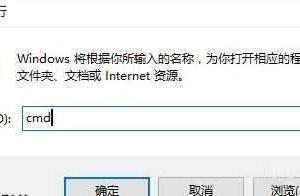電腦無法打開戰網客戶端提示Battle.net Update Agent已停止工作
1、嘗試重新安裝戰網則出現遇到問題的提示;w8F電腦_數碼_手機應用問題解決的IT技術網站 - 云狐網
 w8F電腦_數碼_手機應用問題解決的IT技術網站 - 云狐網
w8F電腦_數碼_手機應用問題解決的IT技術網站 - 云狐網
2、那么可以先按Win+R鍵,打開運行,輸入inetcpl.cpl并回車;w8F電腦_數碼_手機應用問題解決的IT技術網站 - 云狐網
 w8F電腦_數碼_手機應用問題解決的IT技術網站 - 云狐網
w8F電腦_數碼_手機應用問題解決的IT技術網站 - 云狐網
3、在打開的Internet屬性中點擊切換到連接選項卡;w8F電腦_數碼_手機應用問題解決的IT技術網站 - 云狐網
 w8F電腦_數碼_手機應用問題解決的IT技術網站 - 云狐網
w8F電腦_數碼_手機應用問題解決的IT技術網站 - 云狐網
4、點擊“局域網設置”按鈕;w8F電腦_數碼_手機應用問題解決的IT技術網站 - 云狐網
 w8F電腦_數碼_手機應用問題解決的IT技術網站 - 云狐網
w8F電腦_數碼_手機應用問題解決的IT技術網站 - 云狐網
5、取消勾選“自動檢測設置”和“為LAN使用代理服務器”這兩個選項,并點擊確定;w8F電腦_數碼_手機應用問題解決的IT技術網站 - 云狐網
 w8F電腦_數碼_手機應用問題解決的IT技術網站 - 云狐網
w8F電腦_數碼_手機應用問題解決的IT技術網站 - 云狐網
6、運行service.msc;w8F電腦_數碼_手機應用問題解決的IT技術網站 - 云狐網
 w8F電腦_數碼_手機應用問題解決的IT技術網站 - 云狐網
w8F電腦_數碼_手機應用問題解決的IT技術網站 - 云狐網
7、找到Secondary Logon服務并雙擊打開;w8F電腦_數碼_手機應用問題解決的IT技術網站 - 云狐網
 w8F電腦_數碼_手機應用問題解決的IT技術網站 - 云狐網
w8F電腦_數碼_手機應用問題解決的IT技術網站 - 云狐網
8、將啟動類型設置為自動,啟動該服務項;w8F電腦_數碼_手機應用問題解決的IT技術網站 - 云狐網
 w8F電腦_數碼_手機應用問題解決的IT技術網站 - 云狐網
w8F電腦_數碼_手機應用問題解決的IT技術網站 - 云狐網
9、打開文件資源管理器,在右上角搜索Battle.net;w8F電腦_數碼_手機應用問題解決的IT技術網站 - 云狐網
10、刪除搜索到的所有Battle.net所在的文件夾;w8F電腦_數碼_手機應用問題解決的IT技術網站 - 云狐網
11、具體刪除方法是右擊搜索結果項目,選擇打開文件位置,然后進行刪除;w8F電腦_數碼_手機應用問題解決的IT技術網站 - 云狐網
12、同樣搜索并刪除Blizzard Entertainment有關的項目;w8F電腦_數碼_手機應用問題解決的IT技術網站 - 云狐網
13、完成以上操作后,在運行戰網安裝程序Battle.net-Setup-CN.exe即可。w8F電腦_數碼_手機應用問題解決的IT技術網站 - 云狐網
 w8F電腦_數碼_手機應用問題解決的IT技術網站 - 云狐網
w8F電腦_數碼_手機應用問題解決的IT技術網站 - 云狐網